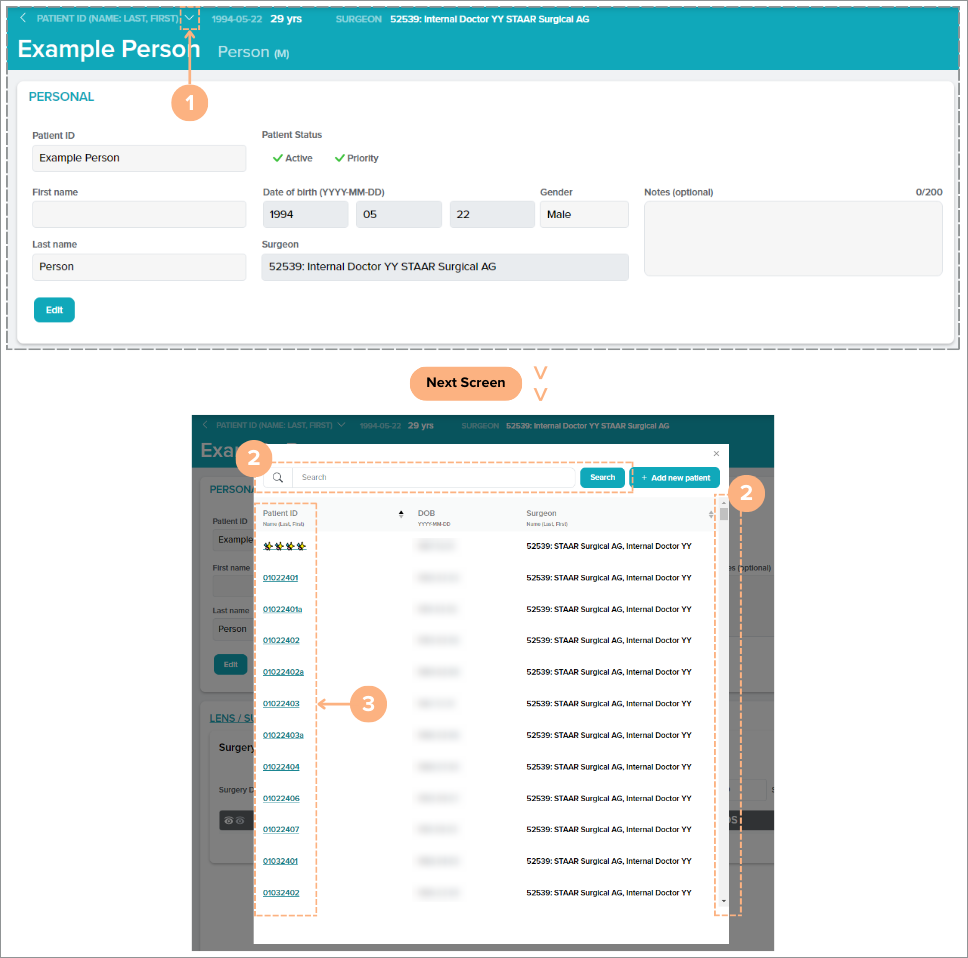Lägga till en ny patient
Gör så här för att skapa en ny patient i systemet:
Klicka på knappen + Add new patient (Lägg till ny patient).
Obs: Knappen är tillgänglig på flikarna Dashboard (Kontrollpanel), Patients (Patienter) och Surgeons (Kirurger).

Ange patientinformationen.
Datafälten omfattar:
- GDPR-kompatibel patientidentifiering (får inte överskrida 15 tecken och är begränsad till utskrivbara tecken i ASCII-standardintervallet)
- Patientens First (Förnamn) och Last Name (Efternamn) (valfria fält)
- Patient Status (Patientstatus) (Active [aktiv] och/eller Priority [Prioritet])
- Date of Birth (Födelsedatum)
- Kön
- Surgeon (Kirurg)
- Notes (optional) (Anmärkningar [frivilligt])
Viktig anmärkning: En standardkirurg kanske redan är vald om du är inloggad som kirurg. Du kan ändra detta val genom att klicka på fältet Surgeon (Kirurg). Om ingen kirurg har valts kan preoperativa data inte anges.
Ytterligare anmärkning: Om du föredrar att inte inkludera patientens för- och efternamn som ett tillgängligt fält när du lägger till en patient i systemet kan du kontakta kundtjänstavdelningen på customerservice.ag@staar.com och begära att dessa fält tas bort från ditt konto.
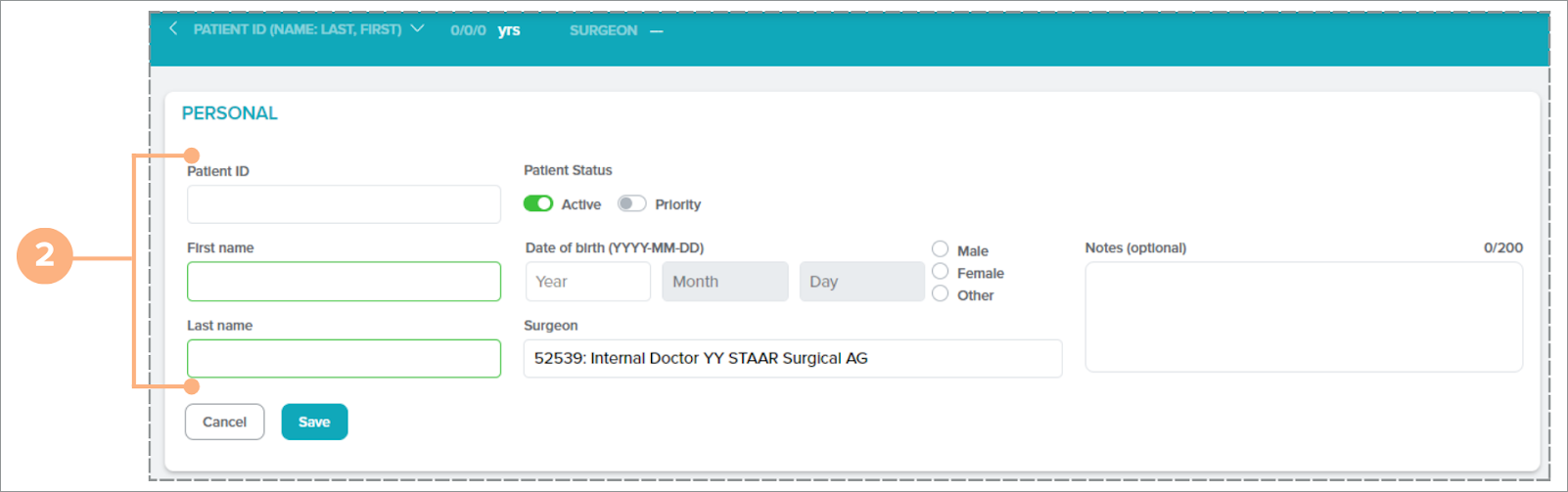
Klicka på Save (Spara) för att skapa patienten.
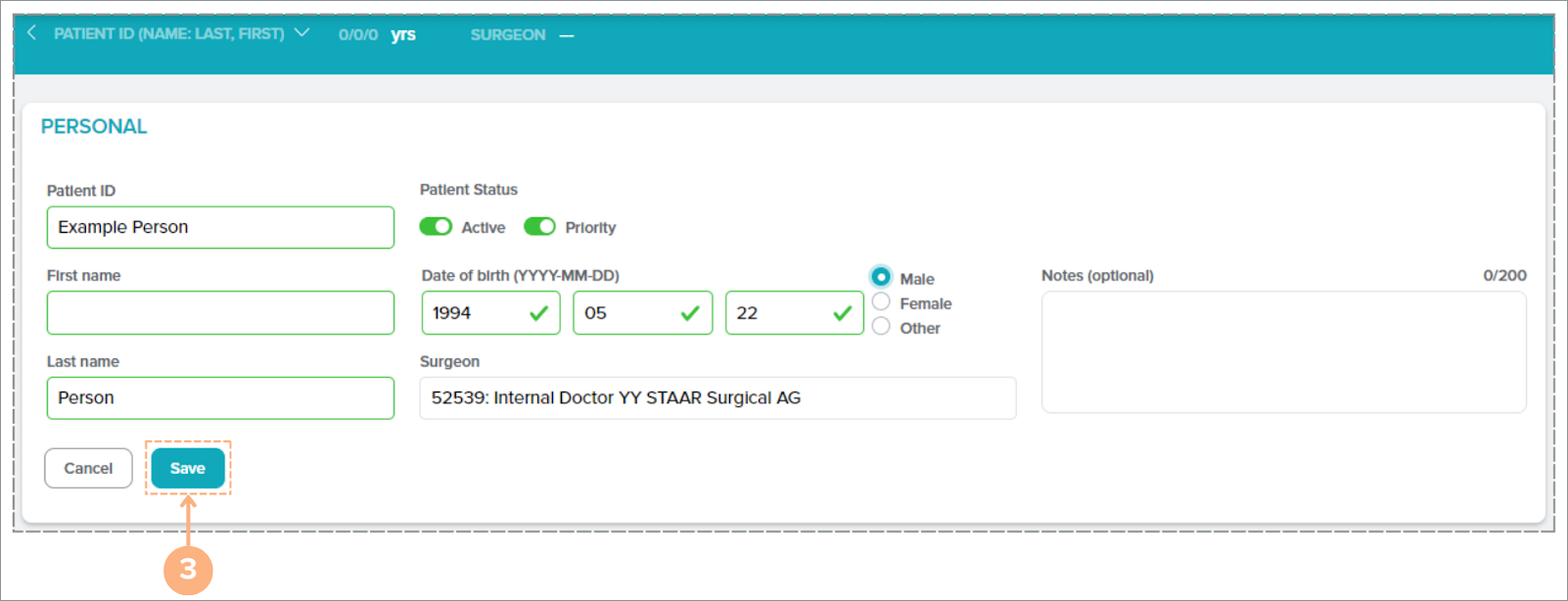
Den nya patienten läggs till i systemet. Visa alla befintliga patienter genom att klicka på fliken Patients (Patienter) som visar all patientaktivitet.
Redigera patientuppgifter
Du kan använda knappen Redigera för att ändra en befintlig patients uppgifter. Knappen finns på tre platser:
På fliken Patients (Patienter):
- Leta reda på patienten.
- Klicka på knappen Redigera.
- Gör ändringar i patientens uppgifter efter behov.
- Klicka på knappen Save (Spara) för att spara de nya ändringarna. Obs: Klicka på knappen Cancel (Avbryt) för att avbryta åtgärden
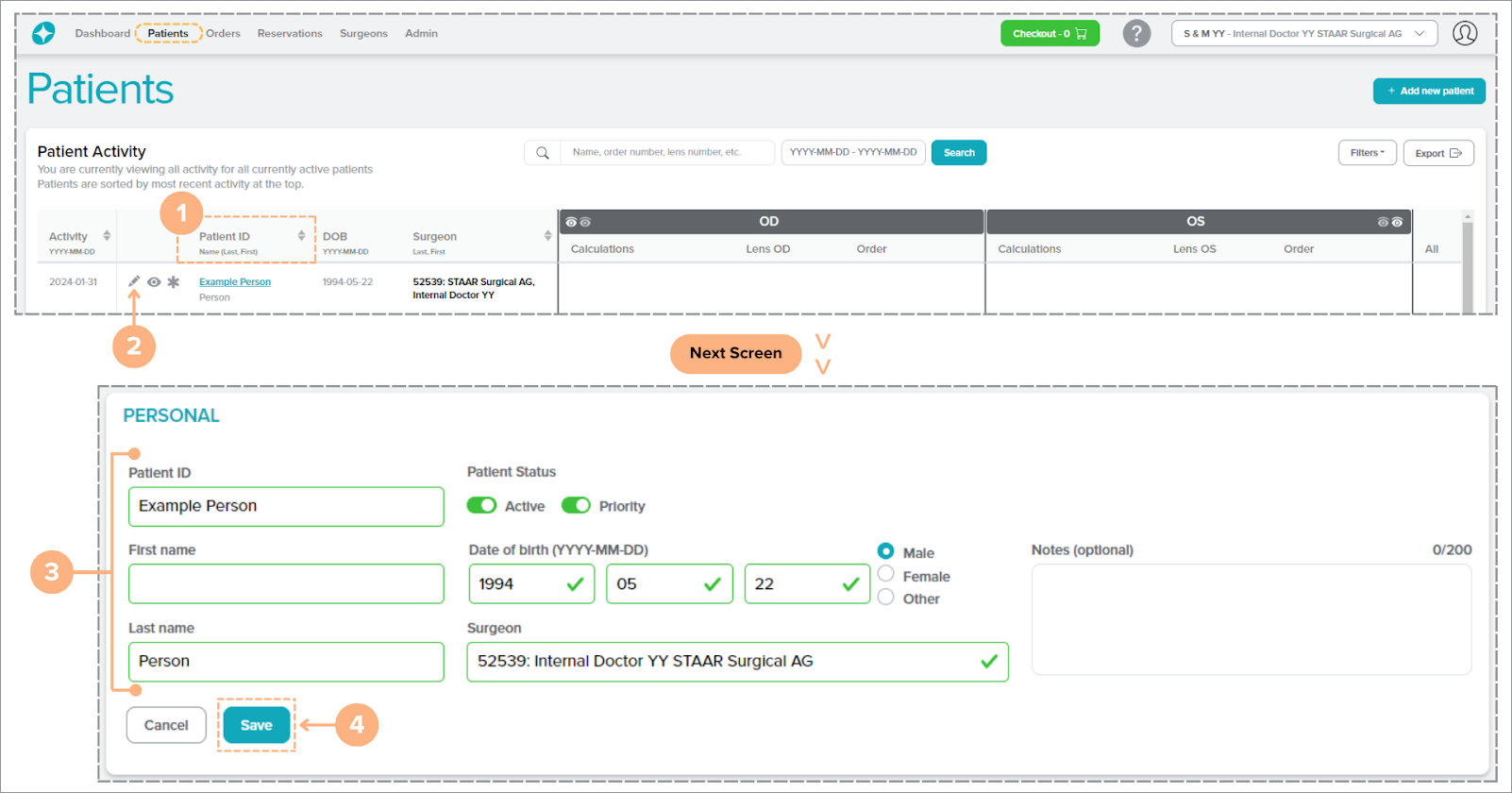
På sidan Patientuppgifter:
- Klicka på knappen Edit (Redigera) i avsnittet PERSONAL (PERSONLIG).
- Gör ändringar av patientens uppgifter efter behov.
- Klicka på knappen Save (Spara) för att spara de nya ändringarna. Obs: Klicka på knappen Cancel (Avbryt) för att avbryta åtgärden
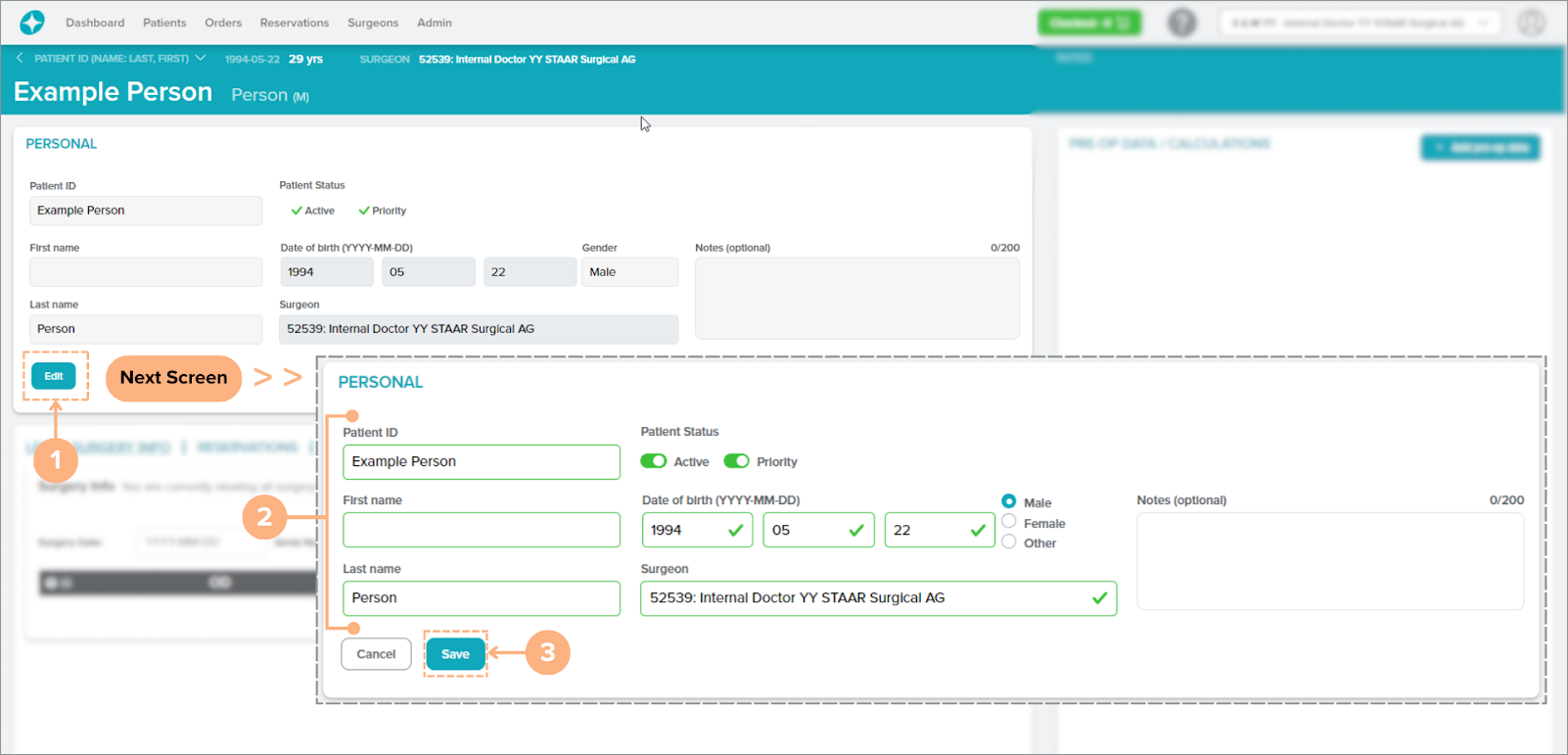
På förhandsgranskningspanelen för patientuppgifter:
- Klicka på knappen Redigera.
- Gör ändringar av patientens uppgifter efter behov.
- Klicka på knappen Save (Spara) för att spara de nya ändringarna. Obs: Klicka på knappen Cancel (Avbryt) för att avbryta åtgärden
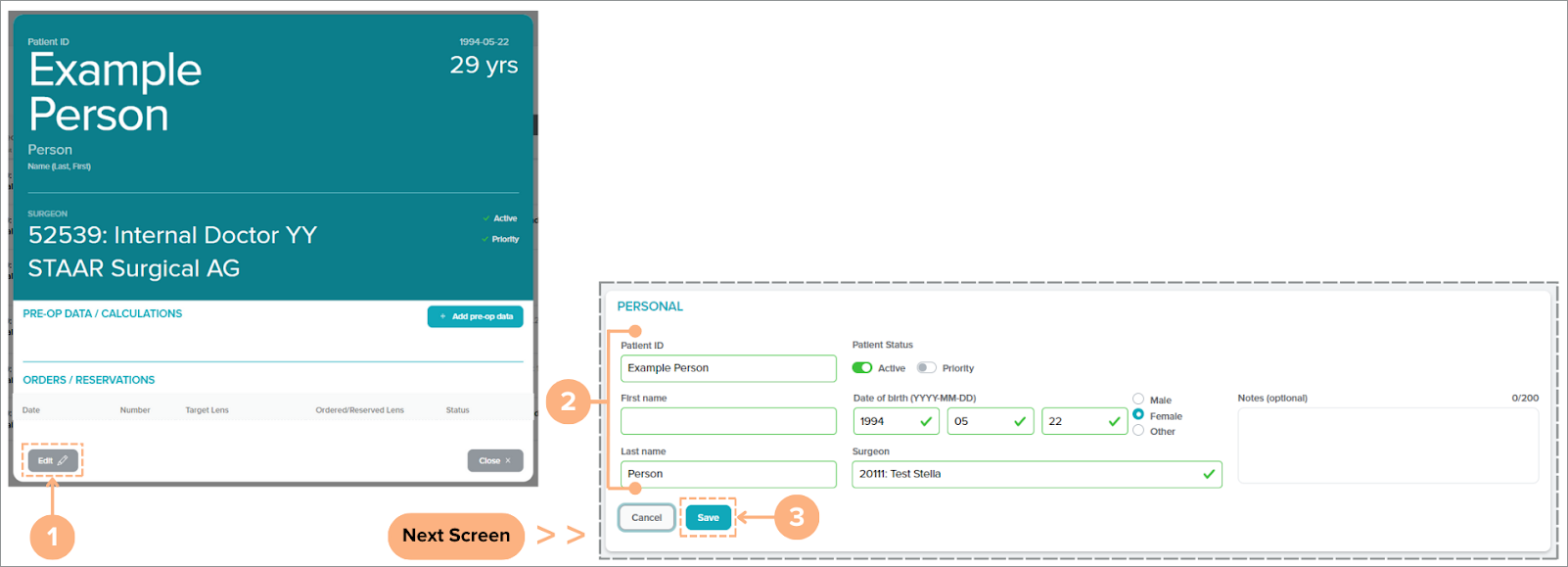
Söka patienter med snabbvalsverktyget för patienter
När du är på sidan Patientuppgifter kan du snabbt söka efter andra patienter med snabbvalsverktyget för patienter.
Gör så här för att söka:
- Klicka på snabbvalsverktyget (nedpil) i fältet för patientuppgifter.
- Använd rullningshjulet eller sökrutan för att söka efter en patient.
- Klicka på Patient-ID.
Skärmen visar patientuppgifter för den valda patienten.
Obs: I snabbvalsverktyget är även knappen + Add new patient (Lägg till ny patient) också tillgänglig.